Dù là những chiếc flagship gần như tốt nhất trên thị trường, bộ đôi điện thoại Note 10 và Note 10 Plus vẫn có thể gặp những lỗi lầm không đáng có!
Galaxy Note 10 và Note 10 Plus vẫn là hai trong số những điện thoại thông minh Android tốt nhất hiện nay. Chúng là thành quả của những nỗ lực cải tiến thiết kế của Samsung trong vài năm qua và là những chiếc điện thoại thông minh có hình ảnh cực kỳ ấn tượng.
Dù được đánh giá tốt như vậy, nhưng các thiết bị Galaxy Note 10 không phải là sẽ không có vấn đề khi sử dụng. Dưới đây là tổng hợp một số sự cố của Samsung Galaxy Note 10 và Galaxy Note 10 Plus và các cách khắc phục các sự cố có thể xảy ra trên những chiếc điện thoại Samsung chính hãng này, mời bạn tham khảo.
Xem thêm:
- Các Mẫu Điện Thoại Samsung Cũ Giá Rẻ Dưới 10 Triệu
- Cập nhật bảng giá điện thoại Samsung tháng 12/2020
- Đọ hiệu năng, phần cứng của Galaxy Note 10 và Note 9

Tuy nhiên không phải mọi Galaxy Note 10 và Note 10 Plus đều có những vấn đề này. Bạn có thể sẽ không bao giờ gặp phải chúng, nếu đủ may mắn.
6 lỗi màn hình trên Note 10 Series và cách khắc phục
Nếu bạn đã có Samsung Galaxy Note 10 hoặc đã mua Note 10 Plus, bạn cần biết đây là hai trong số những điện thoại tốt nhất được phát hành vào năm 2019, đi kèm với phần cứng hàng đầu, hệ thống camera xuất sắc và còn được tích hợp bút S Pen thế hệ mới.
Chính những điều trên đã làm cho mọi chiếc Galaxy Note được phát hành đều trở nên đặc biệt chất lượng cả bên trong lẫn bên ngoài. Đặc biệt hơn, với mức giá note 10 Plus đã giảm rất mạnh trong thời gian qua, nó trở thành một trong số ít mẫu máy có giá trị nhất trên thị trường, mà bạn không thể bỏ qua.
Điện thoại Samsung Note 10 Plus giá 1.099 USD vào năm ngoái, nhưng hiện tại giá của nó chỉ còn một nửa so với lúc vừa xuất xưởng, vì Galaxy Note 20 Ultra bắt đầu xuất xưởng vào ngày 21 tháng 8 và các nhà bán lẻ đang tìm cách dọn kho các phablet cũ hơn của họ.
Và nếu bạn đang cân nhắc chọn một chiếc phablet lớn với nhiều màu sắc để lựa chọn, Note 10 Plus là một sản phẩm hoàn hảo. Note 10 + có mấy màu? - Nó có hàng tá màu sắc khác nhau giúp bạn có đa dạng chọn lựa, Và trong đó, tùy chọn Aura Glow trên Note 10 Plus là một phiên bản ăn khách và bắt mắt thực sự.
Nhưng ngay cả những chiếc điện thoại khổng lồ tầm cỡ này cũng không hoàn hảo và một số vấn đề chắc chắn sẽ phát sinh, ngay cả khi bạn sử dụng phiên bản kế nhiệm Note 20 Ultra 5G Snapdragon 865.
Mặc dù các lỗi và sự cố đặc biệt gây khó chịu trên các điện thoại đặc biệt đắt tiền như dòng Note 10 hoặc Note 20 5G Ultra, nhưng rất may chúng đã có các bản sửa lỗi và cách giải quyết.

Dưới đây là danh sách các sự cố hiện tại trên đang xảy ra với màn hình Samsung Galaxy Note 10 và Note 10 Plus - đi kèm với cách bạn có thể khắc phục chúng.
Sự cố # 1: Vô tình chạm vào màn hình
Với màn hình lớn 6,8 inch, Galaxy Note 10 Plus không phải là chiếc điện thoại dễ cầm nhất. Ngay cả Galaxy Note 10 với màn hình 6,3 inch nhỏ hơn có lẽ là quá lớn đối với một số người, chứ đừng nói là Galaxy Note 20 Ultra 5G 256GB. Không có gì đáng ngạc nhiên, nhiều người dùng đã vô tình chạm vào màn hình và tương tác khi cố gắng tìm cảm giác cầm nắm hoàn hảo. Các cạnh cong không giúp được gì, chúng trông tuyệt vời trong hình ảnh nhưng có thể làm khả năng xảy ra tình cờ chạm vào màn hình cao hơn.
Các giải pháp tiềm năng:
- Bật tính năng Accidental touch protection ở phần Display trong Settings.
- Tắt màn hình Edge.
- Tắt tính năng Lift to Wake. Trong phần Advanced trong Settings, hãy nhấn vào Motions and gestures. Từ đó, chạm vào Lift to Wake để tắt nó đi.
Sự cố # 2: S Pen không hoạt động
Tính năng nổi bật của Galaxy Note 10 và Note 10 Plus chính là thứ đã định danh cả dòng điện thoại Note danh tiếng của Samsung: bút S Pen. Thứ phụ kiện nhỏ bé này đã biến những người hoài nghi bút stylus của điện thoại thông minh thành những người tin tưởng, nhờ các tính năng như độ nhạy áp lực, độ trễ thấp, v.v.
Trên hai điện thoại Galaxy Note mới, bạn thậm chí có thể chụp ảnh và điều khiển phát lại phương tiện bằng cử chỉ không khí. Còn nếu bạn cần nhiều hơn thế nữa, bạn có thể mua hẳn Note 20 Ultra 5G để sở hữu những tính năng S Pen xuất sắc nhất. Note 20 Ultra 5G giá bao nhiêu? - Gần 1.300 USD, cực kỳ đắt đỏ!
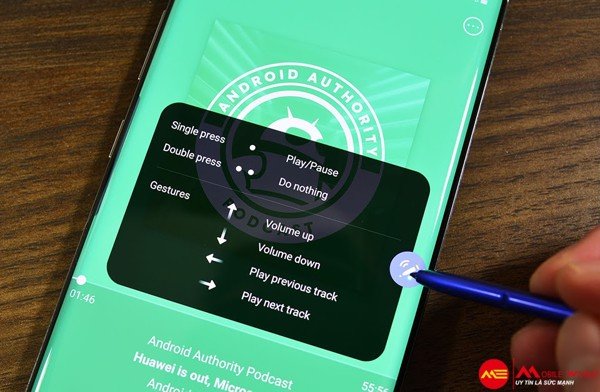
Tuy nhiên, một số người đã gặp vấn đề với S Pen trên tất cả các dòng điện thoại cao cấp này. Các vấn đề bao gồm từ việc điện thoại không nhận dạng được S Pen cho đến các nét vẽ không nhất quán.
Các giải pháp tiềm năng:
- Tháo vỏ điện thoại. Trong một số trường hợp, case có thể chứa kim loại và nam châm làm gián đoạn kết nối giữa điện thoại và S Pen.
- Tháo miếng bảo vệ màn hình. Ngay cả khi kết nối giữa điện thoại và S Pen vẫn ổn, miếng bảo vệ màn hình có thể gây ra chuyển động và áp lực không nhất quán khi sử dụng S Pen.
- Thay đổi đầu bút S Pen. Nếu các nét bút S-Pen không nhất quán, có thể đã đến lúc bạn phải thay đổi đầu bút. Rất may, Galaxy Note 10 và Note 10 Plus bao gồm một số mẹo thay thế cho S Pen.
- Sử dụng S Pen với một điện thoại thông minh Galaxy Note tương thích khác. Điều này có thể cho bạn biết nếu vấn đề là với S Pen hay thứ gì khác. Nếu bạn không có thiết bị Note thứ hai, hãy đến cửa hàng của nhà cung cấp dịch vụ di động hoặc cửa hàng điện tử gần nhất.
Sự cố # 3: Ứng dụng không chiếm toàn bộ màn hình
Với việc chuyển sang điện thoại thông minh cao hơn, rất may các nhà phát triển ứng dụng đã chú ý và cập nhật ứng dụng của họ để phù hợp với màn hình cao hơn. Tuy nhiên, vẫn có một số ứng dụng không tận dụng được phần màn hình bổ sung.
Các giải pháp tiềm năng:
- Trong Settings, nhấn vào Display. Đối với bất kỳ ứng dụng nào không phải là toàn màn hình, hãy nhấn vào ứng dụng đó và nhấn vào Full Screen.
- Bất kỳ ứng dụng nào không sử dụng toàn bộ màn hình sẽ có một cửa sổ bật lên nhỏ ở cuối màn hình. Nhấn vào nó để chuyển ứng dụng sang chế độ toàn màn hình.

Các ứng dụng nổi tiếng như Facebook, YouTube, Twitter, v.v. không gặp phải vấn đề này, nhưng các ứng dụng nhỏ hơn có thể không thể sử dụng toàn bộ màn hình.
Sự cố # 4: Máy quét vân tay không nhận dạng được vân tay
Chủ sở hữu Galaxy Note 10 và Note 10 Plus đôi khi phàn nàn rằng điện thoại của họ sẽ không nhận dạng được dấu vân tay của họ, ngay cả sau khi cập nhật và khôi phục cài đặt gốc. Trong hầu hết các trường hợp, điều này không phải do sự cố phần mềm hoặc phần cứng mà là do không sử dụng máy quét theo cách tốt nhất có thể.
Các giải pháp tiềm năng:
- Hãy thử đăng ký cùng một dấu vân tay nhiều lần nhất có thể - điều đó sẽ giúp điện thoại của bạn có cơ hội nhận ra ngón tay của bạn nhiều hơn.
- Đảm bảo rằng bạn đang sử dụng điện thoại trong điều kiện tối ưu. Ví dụ, nhiệt độ cao và độ ẩm trên màn hình cảm ứng có thể ảnh hưởng đến cách hoạt động của cảm biến vân tay.
- Nếu bạn đã cài đặt bảo vệ màn hình, hãy thử gỡ bỏ nó. Nếu máy quét vân tay bắt đầu hoạt động, hãy sử dụng điện thoại của bạn mà không có thiết bị bảo vệ hoặc cài đặt một cái mới càng cẩn thận càng tốt.
- Thử xóa phân vùng bộ nhớ cache trên điện thoại của bạn. Bạn có thể thực hiện việc này bằng cách tắt điện thoại - giữ nút Home và nút Tăng âm lượng - rồi nhấn nút Nguồn để vào chế độ Recovery Booting. Sau đó, chọn Wipe Cache Partition bằng nút âm lượng và nút nguồn. Cuối cùng, chọn Reboot System Now.
Sự cố # 5: Sự cố với cử chỉ vuốt
Android 10 và Samsung One UI 2.0 mang đến một phương thức điều hướng mới dưới dạng cử chỉ vuốt. Thật không may, khá nhiều người dùng nhận thấy rằng tính năng này không hoạt động tốt như mong đợi.
Các giải pháp tiềm năng:
Đi tới Settings > Display > Navigation bar > More options để tìm và bật swipe gestures. Bạn có thể thấy “Tùy chọn khác” chuyển sang màu xám. Điều này có thể là do trình khởi chạy của bên thứ ba mà bạn đang sử dụng không hỗ trợ điều hướng vuốt. Trong trường hợp này, tùy chọn duy nhất của bạn là chuyển về trình khởi chạy mặc định của Samsung hoặc tìm trình khởi chạy hỗ trợ tính năng này.
May mắn thay, Samsung có sẵn một ứng dụng cho phép bạn tùy chỉnh và kiểm soát cách hoạt động của các cử chỉ vuốt. Tải xuống ứng dụng One Hand Operation Plus từ Google Play để bắt đầu.
Sự cố # 6: Máy quét vân tay mở khóa bằng vân tay chưa đăng ký
Một vấn đề được báo cáo là một thứ đơn giản như tấm bảo vệ màn hình phim có thể làm trật bánh máy quét vân tay bên trong màn hình. Samsung S10 chính hãng là điện thoại bị ảnh hưởng chính, mặc dù máy quét vân tay của Note 10 Plus cũng có thể là nạn nhân của vấn đề tương tự.
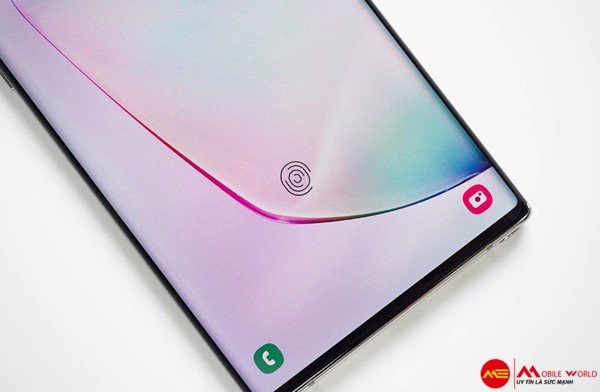
Mặc dù bạn nghĩ rằng mình có thể an toàn khi không có miếng dán bảo vệ màn hình, nhưng tất cả những gì kẻ trộm phải làm là dán miếng bảo vệ màn hình trị giá 2 đô la từ eBay để truy cập vào điện thoại của bạn.
Tuy nhiên, Samsung đã nhanh chóng nhận thức được vấn đề này và tung ra bản sửa lỗi phần mềm khoảng một tuần sau đó, vì vậy, miễn là bạn luôn cập nhật điện thoại của mình, khả năng gặp sự cố là rất ít. Nếu bạn không thể cập nhật điện thoại của mình, có một số cách bạn có thể thử.
Các giải pháp tiềm năng:
- Nếu bạn lo lắng về lỗ hổng bảo mật, lựa chọn thực sự duy nhất của bạn lúc này là tắt máy quét vân tay trong màn hình làm tùy chọn mở khóa. Đi tới Settings > Lock Screen > Screen Lock Type. Nhập mã PIN, mật khẩu hoặc hình mở khóa của bạn để xác nhận. Sau đó, nhấn vào công tắc bên cạnh Dấu vân tay để tắt máy quét vân tay.
- Nếu bạn có nắp trên màn hình, Samsung khuyên bạn nên tháo nó ra. Xóa tất cả các dấu vân tay đã đăng ký trước khi đăng ký lại dấu vân tay của bạn.
- Giải pháp: Tìm Settings và sau đó chọn Software Update. Nếu bạn thấy bất kỳ bản cập nhật nào có sẵn, hãy chọn Tải xuống và Cài đặt.

Trên đây chỉ là một số lỗi cơ bản phổ biến mà bạn có thể vô tình gặp phải khi sử dụng Note 10 và Note 10 Plus.
Còn nếu như bạn đang gặp phải những lỗi nghiêm trọng hơn, hãy theo dõi bài viết cập nhật của chúng tôi vào những kỳ sau để khắc phục chúng nhé.
MobileWorld (mobileworld.com.vn) là Hệ thống bán lẻ Điện thoại di động, Máy tính bảng, Đồng hồ và các Phụ kiện tại TpHCM Chính hãng, Uy tín, Giá rẻ.
Với phương châm lấy khách hàng làm trung tâm, lấy tổ chức chuyên nghiệp làm sức mạnh cạnh tranh, MobileWorld không ngừng nỗ lực cung cấp những sản phẩm, dịch vụ giá trị mới, chất lượng cao với giá hợp lý để đóng góp vào mục tiêu nâng cao chất lượng cuộc sống thông tin.



